Как установить Windows XP рядом с Windows 10
Полезно иметь на своём ПК не только суперсовременную Windows 10, но и Windows XP. Часто бывает, что любимые пользователем с начала XXI века программы и игры перестали обновляться, а запустить их в Windows 8/10 уже невозможно, несмотря на различные ухищрения. В этом случае можно установить на компьютер с новой версией системы более раннюю Windows XP.
Содержание
- Зачем нужны Windows XP и Windows 10 на одном ПК
- Установка Windows XP на невыключаемом жёстком диске
- Создание раздела для Windows XP и установка в него ОС
- Видео: как разбить диск на разделы в уже установленной Windows 10
- Настройка загрузочной записи Windows XP
- Настройка загрузочной записи Windows 10
- Проверка разделов и отображение скрытых записей
- Работа в инструментарии BCD на Windows XP
- Видео: как восстановить запуск Windows 10 после установки Windows XP
- Установка Windows XP при отключённом жёстком диске Windows 10
- Подготовка раздела на втором жёстком диске для установки Windows XP
- Установка Windows XP на отдельный жёсткий диск
- Добавление загрузочной записи Windows XP
- Переключение между версиями Windows
- Возможные проблемы при установке Windows XP и их решение
Зачем нужны Windows XP и Windows 10 на одном ПК
Установка Windows XP на компьютер может понадобиться для корректной работы подключённого к нему старого оборудования. Например, принтера или сканера, функционирующего уже много лет, качество работы которого вас вполне устраивает. Драйверы для таких устройств производителем уже не выпускаются, так как модель давно снята с производства. Да и сама техника сегодня несовместима с Windows 7 и 10. Таковы, например, принтеры HP LaserJet 10xx, пик продаж которых пришёлся на 2005 год. Тогда о новой оболочке Windows Vista, от которой произошли версии 7, 8, 8.1, 10, 10.1, никто и мечтать не смел.
Например, принтера или сканера, функционирующего уже много лет, качество работы которого вас вполне устраивает. Драйверы для таких устройств производителем уже не выпускаются, так как модель давно снята с производства. Да и сама техника сегодня несовместима с Windows 7 и 10. Таковы, например, принтеры HP LaserJet 10xx, пик продаж которых пришёлся на 2005 год. Тогда о новой оболочке Windows Vista, от которой произошли версии 7, 8, 8.1, 10, 10.1, никто и мечтать не смел.
Есть два пути установки более старых версий Windows рядом с новыми:
- с единственным жёстким диском, который не отключится, так как устанавливать вторую Windows будет некуда;
- со вторым жёстким диском, который можно отключить перед установкой другой Windows.
Оба варианта подходят, чтобы не переустанавливать не только Windows XP, но и Windows 10. Цель такой установки — наличие двух систем в загрузчике Windows 10.
На более старых ПК, ноутбуках и планшетах Windows 10, несмотря на программную оптимизацию, со временем всё же «подтормаживает».
В этом случае установка Windows XP имеет смысл. Особенно если на таком ПК находятся все необходимые программы и файлы, с которыми вы постоянно работаете и поэтому не рискуете переустанавливать систему.
Установка Windows XP на невыключаемом жёстком диске
Для такой установки план действий следующий:
- сначала нужно подготовить раздел для Windows XP;
- затем восстановить загрузчик Windows 10 и добавить в него записи о Windows XP.
Чтобы осуществить установку Windows XP, следуйте инструкции:
- Запустите Windows 10.
- Далее вам понадобится установочная флешка Windows XP. Её легко записать с помощью программы WinSetupFromUSB, выбрав соответствующий пункт Windows 2000/XP/2003 и указав папку, скопированную с диска.
Укажите папку (а не ISO-файл) для записи Windows XP - Вставить ISO в категорию Windows XP не получится. Поэтому, если вы скачали именно ISO-архив Windows XP, распакуйте его с помощью приложения WinRAR в отдельную папку, а затем укажите эту папку в качестве исходной директории.

Создание раздела для Windows XP и установка в него ОС
Перед установкой Windows XP нужно создать для неё отдельный раздел на диске. Устанавливать несколько операционных систем в один раздел не рекомендуется, даже если будет взят его суммарный объём (например, 20 ГБ для Windows 10 + 10 ГБ для Windows XP = 30 ГБ).
Чтобы создать новый раздел для Windows XP, выполните следующие шаги:
- Нажмите правой кнопкой мыши на меню «Пуск» и выберите пункт «Управление дисками».
- Выберите диск, часть свободного места которого вы хотите взять для создания нового раздела. Лучше выбрать тот, на котором больше всего свободного места. Выделите этот диск, правой кнопкой мыши вызовите его контекстное меню и выберите команду «Сжать том».
Для создания нового раздела нужна свободная память, которую можно позаимствовать у другого диска - В открывшемся окне введите нужный вам размер сжимаемого пространства на диске в мегабайтах.
 Для Windows XP можно выделить от 10 ГБ с учётом нужных программ.
Для Windows XP можно выделить от 10 ГБ с учётом нужных программ.
Место на диске должно соответствовать требованиям Windows XP - Выберите команду «Создать простой том» для образовавшегося неучтённого места на диске.
После выполнения команды «Создать простой том» вы получите новый раздел для Windows XP - Назначьте метку (букву) нового логического диска. Диск без буквы будет определён как скрытый, а установка Windows на такие диски невозможна.
Выберите для диска букву, которая ещё не занята - Мастер управления дисками обозначит созданный том. После этого закройте все окна и завершите работу с Windows 10.
После того как новый раздел для второй операционной системы создан, можно приступать к её установке:
- Запустите установочную флешку и установите Windows XP в тот раздел диска, который вы создали.
- Следуйте инструкциям программы установки setup.exe.
Чтобы установить Windows XP как вторую ОС, следуйте указаниям установочной программы
При установке Windows XP важно не стереть содержимое того раздела, в который была установлена Windows 10.
После завершения установки Windows XP будет готова к дальнейшим вашим действиям.
Видео: как разбить диск на разделы в уже установленной Windows 10
Настройка загрузочной записи Windows XP
Скачайте, установите (если требуется) и запустите утилиту Bootice. Она создана для редактирования загрузочных записей ОС разных типов и версий.
Bootice поддерживает новые загрузочные записи и форматы дисковДалее выполните следующие действия:
- В программе Bootice откройте вкладку «Физический диск», выберите ваш реальный диск и нажмите «Обработка PBR» (редактирование кода загрузочного сектора диска).
Чтобы изменить тип загрузчика Windows, воспользуйтесь параметром «Обработка PBR» - Выберите опцию загрузочной записи BootMGR (современный тип загрузчика), переключив её с устаревшего типа загрузчика NTLDR.

Для запуска разных версий Windows выберите загрузочную запись BOOTMGR - Далее выберите «Инсталляция/Конфигурация» и подтвердите запрос на переименование загрузочного файла.
Для продолжения настроек необходимо переименовать загрузочную запись Windows - Закройте программу Bootice после получения уведомления об удачной перезаписи файла Boot.ini (это скрытый файл загрузчика Windows XP).
Закройте программу и перезапустите Windows для завершения настройки - Перезапустите Windows XP по команде «Пуск» — «Выключение» — «Перезагрузка». После этого запустится Windows 10.
Настройка загрузочной записи Windows 10
Для Windows 10 действия аналогичны предыдущей инструкции:
- Запустите утилиту Booticе, выберите во вкладке «Физический диск» параметр «Обработка PBR». Далее измените тип загрузчика с BootMgr, стоящего по умолчанию, на NTLDR.
Переключение типа загрузочной записи в двух ОС взаимообратно - Выберите «Инсталляция/Конфигурация» и перезапишите файл Boot.

- Закройте утилиту Bootice и перезапустите Windows 10 по команде «Пуск» — «Завершение работы» — «Перезагрузка». После этого запустится Windows XP.
Проверка разделов и отображение скрытых записей
Включение отображения скрытых файлов и папок понадобится для того, чтобы получить доступ к скрытым файлам загрузочных записей. Для этого выполните шаги:
- Находясь в Windows XP, откройте меню «Пуск», правый кнопкой мыши нажмите на строку «Мой компьютер», далее выберите «Управление (компьютером)» и перейдите в «Управление дисками».
- Проверьте состояние раздела диска, на котором записана Windows 10. Раздел C: теперь занимает не больше 500 МБ и помечен как зарезервированный.
После предыдущих настроек структура жёсткого диска должна быть изменена - С помощью проводника Windows перейдите через «Сервис» в «Свойства папки».
Откройте параметр «Свойства папки», чтобы продолжить настройки и включить отображение скрытых файлов и папок - Во вкладке «Вид» включите отображение расширений файлов, скрытых и системных папок Windows.

Поставьте галочки напротив необходимых параметров и нажмите «Применить» - Закройте оба окна и перейдите вновь к утилите Bootice.
Работа в инструментарии BCD на Windows XP
Теперь требуется отредактировать загрузочный файл BCD, в который добавляется информация о Windows XP:
- Запустите утилиту Bootice и вновь переключите тип загрузчика с NTLDR на BootMgr. Сохраните настройку.
- Вернитесь в главное окно утилиты Bootice и дайте команду «BCD» — «Другой BCD-файл».
Для изменения загрузочной записи с Windows 10 необходима смена BCD-файла - Выберите ваш зарезервированный раздел диска на 500 МБ. В этом разделе располагается средство устранения неполадок Windows 10.
- Найдите на диске C: файл BCD в папке Boot и откройте его.
Выберите существующую версию файла BCD в папке Boot - Выберите «Простой режим» после указания BCD-файла.
Нажмите на опцию «Простой режим» и продолжите настройку - Дайте команду «Добавить» — «Новая запись Windows XP/2003».

Добавление новой записи позволит в основном загрузчике Windows 10 выбирать версию XP - Укажите ваш диск ПК для добавления в основной загрузчик Windows 10 дочернего загрузчика Windows NT.
После сохранения настроек в основной загрузчик Windows 10 будет добавлен пункт NT/XP - Нажмите на кнопку сохранения настроек и закройте уведомление Windows XP об успешном действии. Далее закройте все окна Bootice и перезапустите Windows XP.
В результате при каждом включении ПК вы будете иметь возможность выбора версии Windows: BootMGR Loader (Windows Vista/7/8/8.1/10/10.1) и NTLDR Loader (Windows 2000/XP/2003). При этом сначала будет подгружаться корневой загрузчик с графической оболочкой Windows 10.
Утилита WinSetupFromUSB аналогично разграничивает автоматическое создание загрузочных записей при переустановке разных версий Windows, начиная с самых ранних. При этом образуется такое же «дерево загрузки» Windows, позволяющее перейти к любой из установленных на ПК версий ОС.
Инструментарий Bootice уже встроен в WinSetupFromUSB.
Видео: как восстановить запуск Windows 10 после установки Windows XP
Установка Windows XP при отключённом жёстком диске Windows 10
Эта цель может быть достигнута следующими методами:
- установка отдельной версии Windows на отсоединяемый (съёмный) диск и даже на высокоскоростную флешку или карту памяти;
- установка Windows на второй жёсткий диск или SSD-накопитель, уже подключённый к ПК на постоянной основе.
Диск с Windows 10 отключается лишь тогда, когда у неопытного пользователя нет уверенности, что установкой более старой Windows он не «затрёт» новую. С этой целью во втором случае от диска с Windows 10 отключаются шлейфы питания и обмена данными. На жёстких дисках последних поколений этот шлейф может быть единым и универсальным для обеспечения обеих функций его работы.
Подготовка раздела на втором жёстком диске для установки Windows XP
Сначала необходимо разбить жёсткий диск на разделы с помощью всё того же встроенного в Windows 10 управления дисками:
- Создайте новый том на втором диске с помощью уже знакомых команд «Сжать том» и «Создать простой том».
- Затем выберите параметр «Сделать этот раздел активным».
Завершающий шаг — присвоение новому тому и разделу статуса активного - Завершите работу с Windows 10, после чего на уже выключенном ПК отсоедините шлейф диска с Windows 10.
Вставьте установочную флешку Windows XP и включите ПК. Теперь можно устанавливать Windows XP.
Установка Windows XP на отдельный жёсткий диск
Сначала необходимо установить Windows XP на отдельный (второй) жёсткий диск. Для этого:
- Убедитесь, что жёсткий диск с Windows 10 отключён от материнской платы ПК.
- Запустите ПК с установочной флешки Windows XP и пройдите полностью весь процесс установки ОС, как если бы на ПК был всего один диск.
 Перед началом установки Windows XP Installer подгружает драйверы основных комплектующих ПК, включая драйверы дисков, видеокарты (режим Color/Enhanced Graphics Adapter) и клавиатуры.
Перед началом установки Windows XP Installer подгружает драйверы основных комплектующих ПК, включая драйверы дисков, видеокарты (режим Color/Enhanced Graphics Adapter) и клавиатуры.
Следуйте всем шагам, которые будет предлагать программа установки Windows XP Setup - Запустите Windows XP. Всё должно работать.
Далее нужно отредактировать загрузчик Windows 10, вновь подключив прежний жёсткий диск.
Добавление загрузочной записи Windows XP
Теперь необходимо выполнить обратную активацию раздела диска, на котором была установлена Windows 10. Для этого потребуется программа EasyBCD, которая отредактирует загрузчик Windows 10 в соответствии с требованиями и для Windows XP. Вам нужно выполнить следующие действия:
- Войдите снова в Windows XP и запустите средство управления дисками.
- На диске 0 (на нём стоит Windows 10) повторно активизируйте уже знакомый прежний раздел, на котором имеется Windows 10.
- Перезапустите ПК в Windows 10, «десятка» должна запуститься без проблем.

- Скачайте, установите (если программа не в portable-исполнении) и запустите приложение EasyBCD, в которой выберите команду «Добавить запись».
Пункт Windows XP будет включён в загрузчик Windows 10 - Выберите тип загрузочной записи (Windows 2000/XP/2003). Укажите диск, на котором установлена Windows XP.
Укажите версию запускаемой Windows в EasyBCD - После появления пункта Windows XP в будущем загрузочном меню Windows 10 нажмите кнопку сохранения изменений и перезапустите ПК.
Windows XP появится в списке после перезапуска ПК
После этого система Windows XP станет доступна для запуска с загрузчика Windows 10.
Переключение между версиями Windows
Итак, Windows XP установлена и настроена для работы в случае необходимости. Запуск ПК будет происходить следующим образом:
- Сначала запустится оболочка загрузчика Windows 10. При этом до 10 секунд (в зависимости от быстродействия ПК) будет отображаться логотип Windows 8/10.
На компьютере с двумя ОС при загрузке сначала появится логотип Windows 10 - Затем появится меню выбора версии Windows.

Вместо Windows OS может быть надпись Windows XP - При выборе Windows XP загрузчик Windows 10 будет сброшен, после чего произойдёт запуск Windows XP. При выборе же Windows 10 запустится сеанс для работы с «десяткой».
Возможные проблемы при установке Windows XP и их решение
Несмотря на, казалось бы, отработанный выше сценарий установки второй ОС, с функционированием Windows XP могут возникать проблемы. Вот описание некоторых из них и возможные варианты решения:
- слишком старая версия BIOS. Так бывает, когда ПК куплен, скажем, в 2008 году, а производитель обновлял на него версии BIOS до 2011 года. Решение: обновите версию BIOS на самую последнюю, доступную на данный момент. Если этого не сделать, программа установки Windows Setup (Installer) ответит отказом;
Причина отказа установки Windows 10 на внешний диск может быть заключена в самой программе установки - диск может быть повреждён из-за наличия большого количества Bad-кластеров — сбойных секторов дискового пространства, мешающих Windows работать с диском без «зависаний» и «тормозов».
 Решение: выполните программный ремонт диска (если Bad-секторов немного) из-под работающей Windows с другого (исправного) диска с помощью программ Victoria или HDD-Regenerator (версии программ для Windows) или воспользуйтесь DOS-приложениями (версии этих же программ для DOS). Если это невозможно, замените проблемный диск или установите Windows XP на другой исправный HDD-/SSD-накопитель;
Решение: выполните программный ремонт диска (если Bad-секторов немного) из-под работающей Windows с другого (исправного) диска с помощью программ Victoria или HDD-Regenerator (версии программ для Windows) или воспользуйтесь DOS-приложениями (версии этих же программ для DOS). Если это невозможно, замените проблемный диск или установите Windows XP на другой исправный HDD-/SSD-накопитель; - установщик Windows XP запускается и начинает работу, но на этапе копирования файлов в папку C:Windows либо в режиме работы графической оболочки-мастера зависает в одном и том же месте. Решение: перезапишите установочную флешку Windows заново. Если ошибки в файлах флешки, используйте другую сборку-образ Windows XP. Если сбой остаётся, проверьте флешку на Bad-секторы. Изношенная флешка не годится для ответственных задач, включая установку ОС/программ;
- сбои установщика Windows случаются каждый раз в новом месте. Нарушенные контакты и дорожки на «печатке» флешки и в USB-разъёме могут периодически понижать скорость USB 3.
 0 до USB 1.2/2.0. Это затягивает процесс установки от нескольких часов до суток и может приводить к окончательному зависанию установки Windows. Решение: если дело не во флешке, обратитесь в компьютерный сервис-центр, так как возможен сбой в контроллере USB или даже в шине USB материнской платы ПК или ноутбука;
0 до USB 1.2/2.0. Это затягивает процесс установки от нескольких часов до суток и может приводить к окончательному зависанию установки Windows. Решение: если дело не во флешке, обратитесь в компьютерный сервис-центр, так как возможен сбой в контроллере USB или даже в шине USB материнской платы ПК или ноутбука;
Работа флешки может прерваться в самый неподходящий момент из-за плохого контакта на выводах Data+/- - Windows XP установилась, но перестала запускаться из-за ошибки в загрузочной записи. Неправильно прописан том/раздел/диск в параметрах BCD-утилиты. Решение: исправьте запись раздела и повторите запуск Windows XP;
- обе версии Windows работали долгие месяцы, но одна из них вдруг отказала. Решение: используйте средство «Управление дисками» и утилиту BCD Boot. Если сборка Windows на диске C: повреждена, переустановите её. Можно сначала переустановить Windows XP, поверх которой установить Windows 10 в соседний раздел диска, после чего меню загрузчика будет воссоздано автоматически.

Другие проблемы в работе Windows XP связаны в основном с аппаратными неприятностями, например:
- сбои в оперативной памяти;
- перегрев ПК или ноутбука из-за критической запылённости;
- экстремальные перепады температуры и влажности, которые вывели из строя «начинку» ПК;
- глубокий разряд батарейки материнской платы и т. д.
В этих случаях нужно обратиться за помощью в компьютерный сервис-центр.
Windows XP, несмотря на постоянное снижение позиций, остаётся единственной более или менее современной версией ОС, не нагружающей производительность ПК. Она подходит для корректной работы старых компьютеров и ноутбуков, модернизировать которые нет возможности. Поэтому Windows XP в связке с Windows 10 — идеальное функциональное решение.
Как установить Windows XP на компьютер с уже установленной Windows 10
Здравствуйте админ, скажите как правильно установить Windows XP на компьютер с уже установленной Windows 10?
На стационарный компьютер установил Windows 10, затем понадобилась Windows XP.
От диска (C:) отщипнул 60 Гб и создал диск (D:), затем загрузился с установочной флешки Win XP и установил операционную систему, но после этого стала загружаться только одна Windows XP
.
В интернете одни говорят, что Win XP затёрла файлы загрузчика Win 10 и десятку уже не вернуть, а другие говорят, что нужно использовать программу EasyBCD 2.0.2, но после использования этой программы моя Win XP стала загружаться целых 5 минут, а Win 10 всё равно не грузится. Каким образом можно отвоевать обратно Windows 10, а точнее создать меню загрузки, чтобы при включении компьютера выбирать между Windows XP и Windows 10? И если можно, объясните пожалуйста, почему такое произошло.
Привет друзья! Уверяю Вас, это очень интересная статья, прочитав её, вы сможете устанавливать Windows XP без проблем на любой другой компьютер с уже установленной младшей операционной системой (Windows Vista, 7, 8.1, 10). примеч. Админ.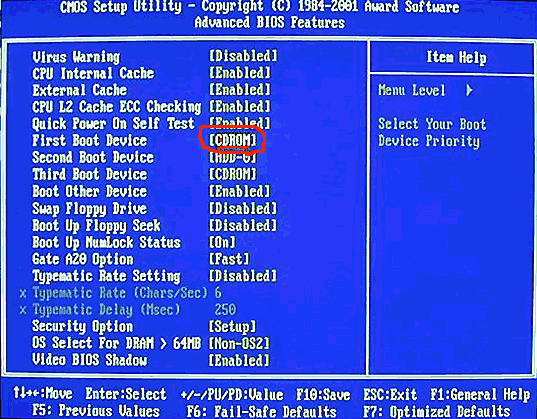
Автор Владимир.
Привет друзья! Широко распространено мнение, что если установить Windows XP на компьютер с уже установленной Windows 10, то Win XP заменит загрузчик Win 10 своими файлами загрузки (NTLDR, NTDETECT.COM и BOOT.INI), но это не так. Установщик Windows XP достаточно умный и просто копирует на активный раздел с файлами загрузки Windows 10 свои файлы загрузчика (NTLDR, NTDETECT.COM, BOOT.INI), оба загрузчика живы и здоровы и прекрасно уживаются на одном разделе, но всё же загружается одна Windows XP. Почему?
Примечание: После установки Windows XP на компьютер с уже установленной Windows 10, Win XP делает видимым и присваивает букву (C:) скрытому разделу System Reserved (Зарезервировано системой) размер 500 Мб с файлами конфигурации хранилища загрузки (BCD) и файлом менеджера загрузки bootmgr. На скриншоте видно, что на этом разделе кроме файлов загрузки Windows 10 (bootmgr, папка boot) находятся файлы загрузчика Win XP (boot.ini, ntldr и ntdetect. com).
com).
Коротко напомню вам, как вообще происходит загрузка операционной системы.
В первую очередь, после включения компьютера, управление получает подпрограмма BIOS, которая производит проверку на работоспособность всех комплектующих системного блока, затем БИОС смотрит в своих настройках приоритетное для загрузки устройство (жёсткий диск, флешка, DVD-диск) и найдя такое (к примеру жёсткий диск) считывает с него загрузочную запись MBR.
MBR располагается в первом секторе загрузочного диска, имеет размер 512 байт, и содержит в себе программный код, который выполняет поиск активного раздела (Active), с которого может осуществляться загрузка операционной системы, данный активный раздел имеет свою загрузочную запись и называется PBR (Partition Boot Record)!
Так вот, самая главная причина того, что Windows 10 перестаёт загружаться после установки Windows XP в том, что XP записывает в PBR (Partition Boot Record) код указывающий на свой загрузчик NTLDR. Но если установить на компьютер или ноутбук сначала Windows XP, а затем Windows 10, то Win 10 запишет в PBR ( Partition Boot Record) код указывающий на свой загрузчик — Диспетчер загрузки BOOTMGR, который и создаст меню, с возможностью выбора для загрузки любой из установленных операционных систем. Если вы захотите, то загрузитесь в Windows 10, а если вам нужна Windows XP, то нажимайте на кнопку Предшествующая версия Windows и Windows 10 передаст управление загрузкой загрузчику NTLDR принадлежащему XP и загрузится последняя.
Но если установить на компьютер или ноутбук сначала Windows XP, а затем Windows 10, то Win 10 запишет в PBR ( Partition Boot Record) код указывающий на свой загрузчик — Диспетчер загрузки BOOTMGR, который и создаст меню, с возможностью выбора для загрузки любой из установленных операционных систем. Если вы захотите, то загрузитесь в Windows 10, а если вам нужна Windows XP, то нажимайте на кнопку Предшествующая версия Windows и Windows 10 передаст управление загрузкой загрузчику NTLDR принадлежащему XP и загрузится последняя.
Вывод: правильнее сначала установить старшую операционную систему (Windows XP), а затем уже младшую (Windows 10), но так получается далеко не всегда и часто XP нам нужна на компьютере с уже установленной Win 10.
Что делать, если мы всё же установили Windows XP второй системой на компьютер с Windows 10 и десятка не загружается
Итак, мы имеем компьютер с установленной Windows 10.
Если войти в Управление дисками, то мы увидим диск (C:) с файлами операционной системы и скрытый раздел (размер 500 Мб) System Reserved (Зарезервировано системой) с файлами конфигурации хранилища загрузки (BCD) и файлом менеджера загрузки bootmgr, именно на него, после своей установки второй системой, Windows XP скопирует файлы своего загрузчика, в этом мы убедимся позднее.
Windows XP будем устанавливать на диск (F:).
Примечание: Если сейчас запустить программу Bootice (скачайте её, она будет нужна нам для работы)
и выбрать в ней наш жёсткий диск с установленной Windows 10, затем нажать Обработка PBR (Partition Boot Record),
то можно увидеть, что на жёстком диске имеется загрузочная запись BOOTMGR, как и положено для систем (Windows Vista, 7, 8.1, 10), но после установки Win XP второй системой она сменится на устаревшую NTLDR и Windows 10 перестанет загружаться.
Создаём загрузочную флешку Win XP и загружаемся с неё.
В программе установки Windows XP выбираем диск (F:) и начинаем установку операционной системы, важно, чтобы в дистрибутив XP были интегрированы драйвера SATA.
Windows XP удачно установлена и загружается только она одна.
Если вы хотите убедиться в работоспособности загрузчика Windows 10 и в том, что с вашей десяткой ничего плохого не случилось, запустите программу Bootice,
выберите ваш жёсткий диск, нажмите Обработка PBR,
как видим, после установки Windows XP загрузочная запись сменилась на родную для Winows XP — NTLDR.
Отмечаем пункт загрузочная запись BOOTMGR и жмём на кнопку Инсталляция/Конфигурация.
ОК
ОК
Закрываем программу и перезагружаемся.
Происходит загрузка Windows 10.
Создаём меню загрузки выбора Windows 10 и Windows XP
Запустите программу Bootice,
выберите ваш жёсткий диск, нажмите Обработка PBR,
жёсткий диск, как и положено для систем (Windows Vista, 7, 8. 1, 10), имеет загрузочную запись BOOTMGR,
1, 10), имеет загрузочную запись BOOTMGR,
отмечаем пункт загрузочная запись NTLDR и жмём на кнопку Инсталляция/Конфигурация
ОК
ОК
Закрыть
Выход
Перезагружаем компьютер.
Происходит загрузка Windows XP.
Идём в Управление дисками.
Видим, что скрытому разделу (размер 500 Мб) System Reserved (Зарезервировано системой) с файлами конфигурации хранилища загрузки (BCD) и файлом менеджера загрузки bootmgr присвоена буква (C:).
Windows 10 находится на разделе (D:), а Windows XP на разделе (E:).
Для дальнейшей работы нам нужно включить в системе отображение скрытых файлов и папок.
Сервис->Свойства папки.
Снимаем галочки с пунктов:
Скрывать защищённые системные файлы (рекомендуется).
Скрывать расширения для зарегистрированных типов файлов.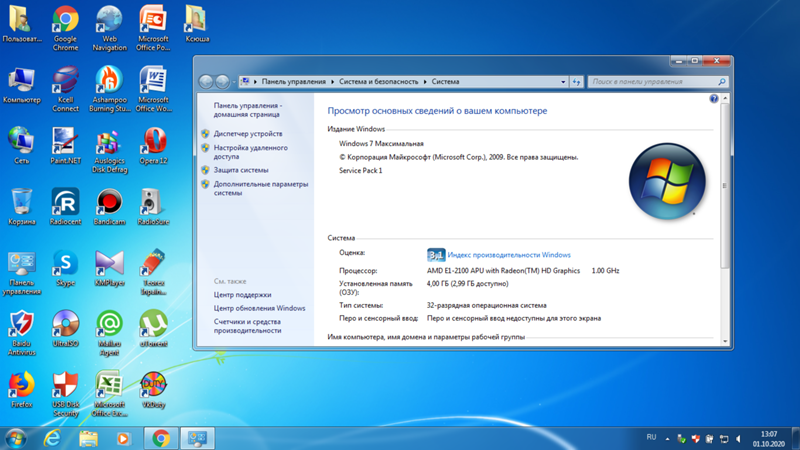
Отмечаем пункт:
Показывать скрытые файлы и папки. Применить и ОК.
Вносим в конфигурацию хранилища загрузки (BCD) Windows 10 информацию о Windows XP, находящуюся на разделе (E:)
Запускаем программу Bootice,
Выбираем наш жёсткий диск, жмём Обработка PBR.
Отмечаем пункт загрузочная запись BOOTMGR и жмём на кнопку Инсталляция/Конфигурация,
ОК
Закрыть
В главном окне программы Bootice жмём на кнопку BCD, отмечаем пункт Другой BCD файл и жмём на кнопку проводника.
В открывшемся проводнике заходим на диск (C:) скрытый раздел (размер 500 Мб) System Reserved
и находим на нём, в папке Boot,
файл конфигурации хранилища загрузки (BCD), выделяем его левой мышью и жмём Открыть.
Жмём Простой режим,
видим всю информацию находящуюся в файле конфигурации хранилища загрузки (BCD).
Жмём на кнопку Добавить и выбираем запись Windows 2000/XP/2003.
Выбираем наш жёсткий диск.
Выбираем раздел (E:) с установленной Windows XP и жмём на кнопку Сохранить настройки.
Параметры BCD менеджера успешно сохранены!
ОК.
Закрыть.
Выход.
Данными действиями мы внесли в конфигурацию хранилища загрузки (BCD) Windows 10 информацию о Windows XP находящуюся на разделе (E:).
Перезагружаемся
и видим меню, с возможностью выбора для загрузки любой из установленных операционных систем: Win 10 и Win XP.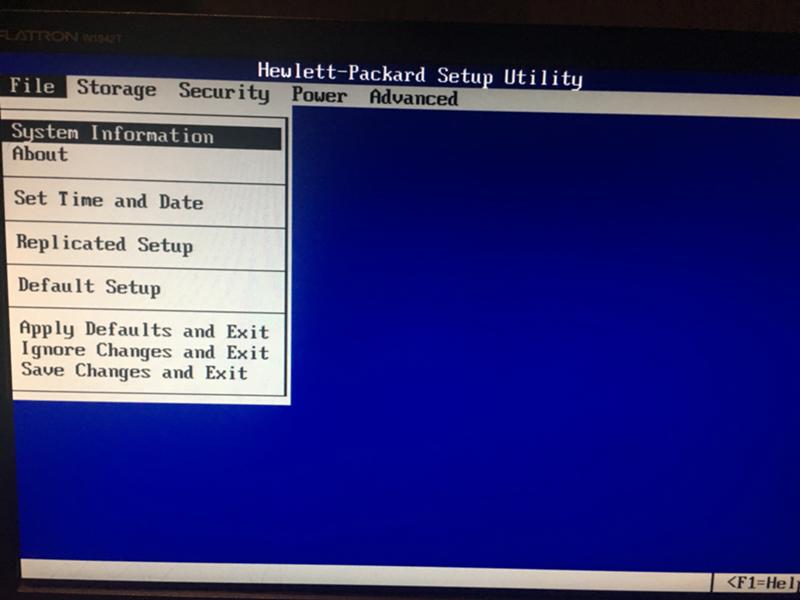
Вот и всё!
Друзья, читаем продолжение в статье: — Как восстановить загрузку Windows 10 после установки на компьютер второй системой Windows XP. Работаем в командной строке!
Примечание: Если загрузиться в Windows XP и войти в Управление дисками, то можно увидеть, что скрытому разделу (Зарезервировано системой, объём 500 МБ) принадлежащему Windows 10 присвоена буква (C:) и он стал видимым.
Сделать его невидимым можно так.
Открываем командную строку.
Вводим команды:
diskpart
lis vol (выводим список разделов жёсткого диска)
sel vol 0 (выбираем первый раздел 500 Мб)
remove (удаляем букву диска)
exit
Статья по этой теме: Создание загрузчика Windows XP и загрузочной записи о передачи управления загрузкой загрузчику NTLDR на скрытом разделе (Зарезервировано системой, объём 500 МБ) Windows 10
Как перейти на Windows 10 с Windows XP или Vista
Microsoft не предлагает прямого пути обновления с Windows XP до Windows 10 или с Windows Vista, но обновить можно — вот как это сделать.
Мауро Хук @pureinfotech
Хотя корпорация Майкрософт не предлагает прямого пути обновления, по-прежнему можно обновить компьютер под управлением Windows XP или Windows Vista до Windows 10. Однако вам потребуется выполнить несколько дополнительных действий, чтобы создать загрузочный установочный носитель, создать резервную копию ваши данные и выполните чистую установку Windows 10 в вашей системе.
В этом руководстве вы узнаете все, что вам нужно знать перед обновлением до Windows 10, а также действия по чистой установке новой операционной системы.
- Как выполнить обновление до Windows 10 без потери файлов и приложений
- Системные требования Windows 10
- Как создать полную резервную копию в Windows XP или Vista
- Как обновить Windows XP или Vista до Windows 10
Как выполнить обновление до Windows 10 без потери файлов и приложений
Кроме того, пользователи, которые хотят перенести свои файлы, приложения и настройки, могут приобрести копию Windows 7, обновить свою текущую установку и только затем выполнить обновление до Windows 10.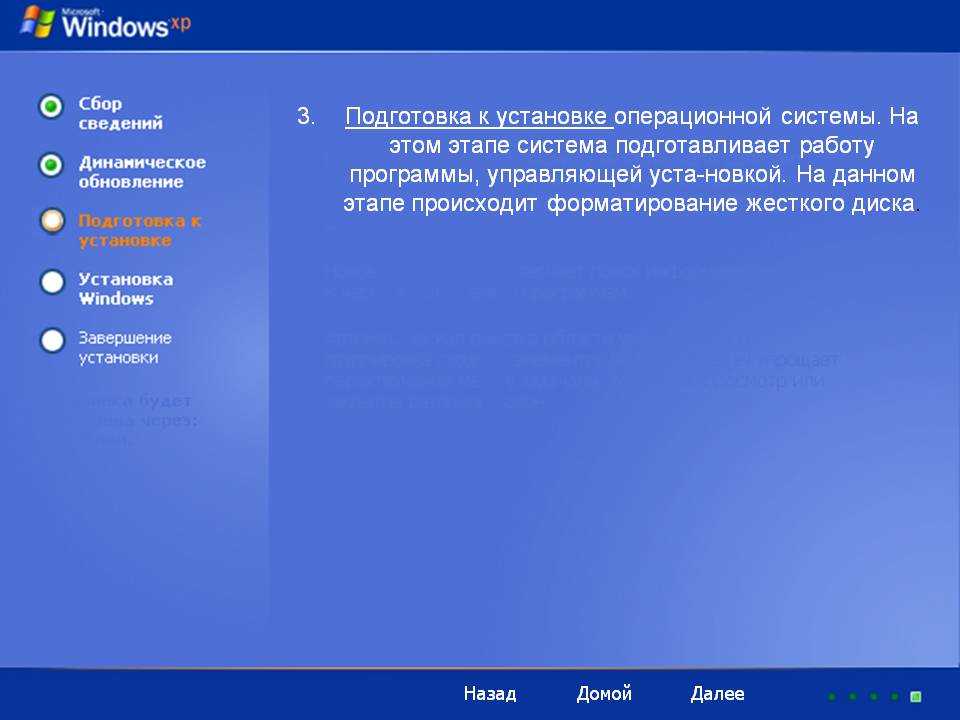 Однако чистая установка сэкономит вам время, деньги и поможет вы начинаете с новой установки.
Однако чистая установка сэкономит вам время, деньги и поможет вы начинаете с новой установки.
Системные требования для Windows 10
Перед обновлением необходимо убедиться, что ваш компьютер совместим с Windows 10. Вот список минимальных требований к оборудованию:
| Требования для Windows 10 версии 1903 и 1909 | |
|---|---|
| Процессор | 1 ГГц или выше ЦП или система на кристалле (SoC). |
| ОЗУ | 1 ГБ для 32-разрядной версии или 2 ГБ для 64-разрядной версии. |
| Место на жестком диске | Существующие установки: 16 ГБ для 32-разрядной версии или 20 ГБ для 64-разрядной версии. Чистая установка или новый ПК: 32 ГБ или больше. |
| Графика | DirectX 9или новее с драйвером WDDM 1.0. |
| Разрешение экрана | 800×600. |
| Сеть | Адаптер Wi-Fi или Ethernet.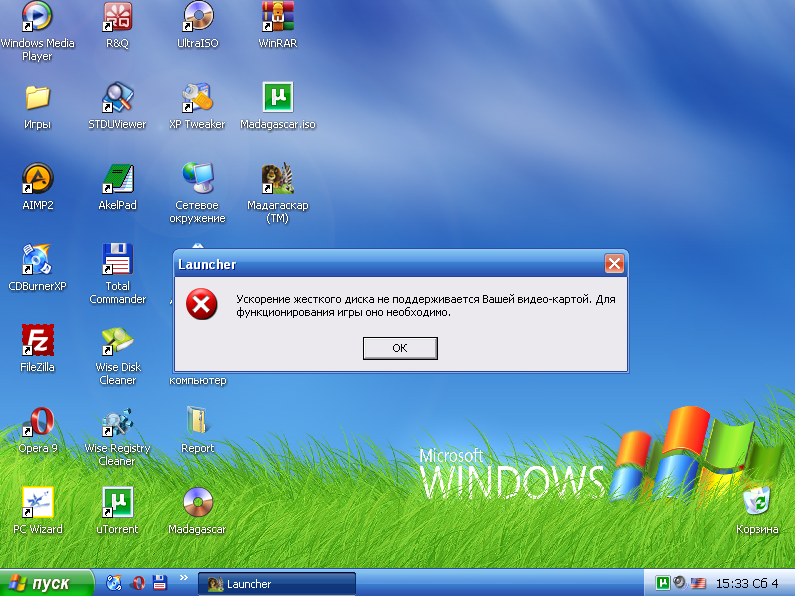 |
Если ваш ПК соответствует минимальным аппаратным требованиям, вам необходимо приобрести копию ОС. Вы можете найти Windows 10 Home за 139 долларов, а Windows 10 Pro стоит 199,99 долларов, но она включает в себя дополнительные функции, такие как возможность присоединения вашего компьютера к корпоративной сети, удаленный рабочий стол и Hyper-V.
- Windows 10 от 139 долларов (для дома) | См. в Microsoft
- Windows 10 от 150 долларов (Pro) | См. на Newegg
Не существует прямого пути обновления Windows Vista (или гораздо более старой Windows XP) до Windows 10. Таким образом, вы будете выполнять чистую установку операционной системы, которая очистит ваш компьютер, удалив ваши файлы, приложения и настройки, чтобы снова начать с нуля.
Как создать полную резервную копию в Windows XP или Vista
Прежде чем переходить к обновлению, вы хотите создать резервную копию своих файлов на внешнем диске и убедиться, что у вас есть установочные файлы и ключ продукта для переустановки любого программного обеспечения после обновления .
Вы также можете попытаться сделать полную резервную копию, но в Windows XP или Windows Vista нет «надежного» инструмента резервного копирования. Однако вы можете попробовать стороннее программное обеспечение, например Macrium Reflect. Это стоит немного денег, но наличие резервной копии гарантирует, что вы сможете вернуться, если что-то пойдет не так.
Как обновить Windows XP или Vista до Windows 10
Вы не можете использовать Media Creation Tool в Windows Vista или XP для загрузки и создания загрузочного носителя. Это означает, что вам придется использовать другой компьютер под управлением Windows 7/8.1/10 для создания установочного носителя или вам понадобится сторонний инструмент, такой как Rufus, для создания загрузочного USB-носителя с ISO-файлом Windows 10.
Создание загрузочного носителя с Windows 10
Чтобы создать загрузочный USB-носитель для установки Windows 10 для обновления XP или Vista, выполните следующие действия:
Откройте веб-сайт Руфуса.

В разделе «Загрузка» щелкните ссылку, чтобы загрузить последнюю версию.
Дважды щелкните исполняемый файл, чтобы запустить инструмент.
Нажмите кнопку Настройки (третья кнопка слева) в нижней части страницы.
В разделе «Настройки» используйте раскрывающееся меню «Проверить наличие обновлений» и выберите параметр Ежедневно .
Нажмите кнопку Закрыть .
Нажмите кнопку Закрыть еще раз, чтобы закрыть приложение.
Повторно откройте инструмент Rufus .
В разделе «Устройство» используйте раскрывающееся меню и выберите флэш-накопитель USB для создания загрузочного носителя.
Подсказка: Вам потребуется подключить флэш-накопитель USB емкостью не менее 8 ГБ для загрузки установочных файлов для обновления до Windows XP или Windows Vista.
 Возможно, вам придется перезапустить инструмент, если вы не видите устройство в списке.
Возможно, вам придется перезапустить инструмент, если вы не видите устройство в списке.В разделе «Выбор загрузки» используйте раскрывающееся меню и выберите параметр Диск или ISO-образ .
Нажмите кнопку со стрелкой вниз справа и выберите Загрузить опцию .
Нажмите кнопку Загрузить .
Выберите вариант Windows 10 .
Нажмите кнопку Продолжить .
В разделе «Выпуск» выберите последнюю версию Windows 10 для загрузки.
Нажмите кнопку Продолжить .
Нажмите Продолжить для настройки «Редакция».
Выберите язык для установки.
Нажмите кнопку Продолжить .
Выберите архитектуру операционной системы ( x64 или x86 ).
 (Если устройство XP или Vista поддерживает его, следует выбрать параметр x64 .)
(Если устройство XP или Vista поддерживает его, следует выбрать параметр x64 .)Нажмите кнопку Загрузить .
Выберите место для автоматического сохранения Windows 10 ISO.
Продолжить с настройками по умолчанию после загрузки.
Нажмите кнопку Пуск .
Нажмите кнопку OK , чтобы пропустить параметры настройки.
Нажмите кнопку OK , чтобы подтвердить удаление данных с флэш-накопителя USB.
После выполнения этих шагов можно приступить к чистой установке Windows 10.
Чистая установка Windows 10
Для обновления до Windows 10 с Windows XP или Windows Vista с помощью чистой установки выполните следующие действия:
Важно: настройки BIOS устройства для запуска с USB. Этот процесс обычно требует нажатия одной из функциональных клавиш (F1, F2, F3, F10 или F12), ESC или клавиши Delete. Для получения более точных инструкций посетите веб-сайт поддержки производителя вашего ПК.
Для получения более точных инструкций посетите веб-сайт поддержки производителя вашего ПК.
Запустите ПК с помощью USB-накопителя Windows 10 .
Нажмите любую клавишу, чтобы продолжить.
Нажмите кнопку Далее .
Нажмите кнопку Установить сейчас .
Подтвердите ключ продукта для активации Windows 10 при обновлении с Windows XP или Vista и нажмите кнопку Далее .
Выберите выпуск «Windows 10», который активируется вашим лицензионным ключом (если применимо).
Установите флажок «Я принимаю условия лицензии» .
Нажмите кнопку Далее .
Выберите параметр «Выборочная: установка только Windows (расширенная)» , чтобы выполнить чистую установку.

Выберите каждый раздел на жестком диске, на который вы хотите установить Windows 10, и нажмите кнопку 9.0112 Кнопка Удалить . (Обычно «Диск 0» — это диск, содержащий установочные файлы Windows Vista или XP.)
Предупреждение: При удалении раздела также удаляются все данные на диске. Также не требуется удалять разделы с дополнительного жесткого диска.
Выберите жесткий диск (незанятое пространство диска 0) для установки Windows 10.
Нажмите кнопку Далее .
Выберите настройки вашего региона после установки на первой странице готовый интерфейс (OOBE) .
Нажмите кнопку Да .
Выберите настройку раскладки клавиатуры.
Нажмите кнопку Да .
Нажмите кнопку Пропустить , если вам не нужно настраивать второй макет.

Компьютер автоматически подключится к сети с помощью Ethernet подключение. Если у вас есть беспроводное соединение, вы должны настроить соединение вручную (может потребоваться ключ безопасности).
Выберите параметр «Настройка для личного использования» для Windows 10 Pro. (В версии «Домашняя» такой возможности нет.)
Нажмите кнопку Далее .
Подтвердите адрес электронной почты, номер телефона или идентификатор Skype для своей учетной записи Microsoft, чтобы создать учетную запись.
Нажмите кнопку Далее .
Подтвердите пароль своей учетной записи Microsoft.
Нажмите кнопку Далее .
Нажмите кнопку «Создать PIN-код» .
Создайте новый PIN-пароль.
Нажмите кнопку OK .

Подтвердите настройки конфиденциальности, которые лучше всего соответствуют вашим потребностям, включив или выключив тумблер для каждой опции.
Нажмите кнопку Принять .
(необязательно) На странице «Настройка устройства» выберите один или несколько способов, которыми вы планируете использовать устройство, чтобы разрешить программе установки предлагать инструменты и службы для настройки во время этого опыта.
Нажмите кнопку Принять , чтобы продолжить. Или нажмите кнопку Пропустить , чтобы пропустить эту часть настройки.
Нажмите «Нет, спасибо» кнопка, чтобы пропустить привязку телефона к компьютеру. (Вы всегда можете сделать это из приложения «Настройки».)
Нажмите кнопку Далее , чтобы разрешить OneDrive автоматически загружать папки «Рабочий стол», «Изображения» и «Документы» в облако.
 Или щелкните параметр «Сохранять файлы только на этот компьютер» , чтобы пропустить этот шаг.
Или щелкните параметр «Сохранять файлы только на этот компьютер» , чтобы пропустить этот шаг.Нажмите кнопку «Нет, спасибо» , чтобы пропустить настройку Microsoft 365.
Нажмите кнопку Отклонить , чтобы пропустить предложение хранилища OneDrive.
Нажмите кнопку «Нет, спасибо» , чтобы пропустить предложение Game Pass.
Нажмите кнопку «Не сейчас» , чтобы отключить Кортану.
После полной установки Windows 10 вам будет представлен новый рабочий стол и все новые функции. В настоящее время рекомендуется перейти на Windows Update 9.0113, используя приложение «Настройки», чтобы проверить наличие обновлений. Кроме того, перейдите в Диспетчер устройств , чтобы убедиться, что аппаратное обеспечение компьютера работает правильно и вам не нужно переустанавливать какой-либо драйвер.
Наконец, установите приложения, которые вы использовали при предыдущей установке, и восстановите файлы из резервной копии.
- Еженедельный дайджест: Windows 11, Microsoft Pluton, технические советы
- Как исправить предупреждение системы безопасности о доступе к сетевым файлам в Windows 10
Мы так же, как и вы, ненавидим спам! Отписаться в любое время
Работает на Follow.it (Конфиденциальность), наша конфиденциальность.
Как обновить Windows XP до Windows 10? Смотрите Руководство!
Говоря об обновлении Windows 10 с XP, вы можете задать следующие вопросы: Должен ли я обновить Windows XP до Windows 10? Могу ли я запустить Windows 10 на Windows XP? Как обновиться с XP до Windows 10? Прочитав этот пост, вы сможете получить ответы на эти вопросы. Теперь давайте посмотрим на руководство, предлагаемое MiniTool.
Стоит ли обновлять Windows XP до Windows 10?
Windows XP — старая операционная система, выпущенная в 2001 году. 8 апреля 2014 года расширенная поддержка XP закончилась. Однако до сих пор есть люди, использующие Windows XP на своих компьютерах.
8 апреля 2014 года расширенная поддержка XP закончилась. Однако до сих пор есть люди, использующие Windows XP на своих компьютерах.
Если вы тоже один из этих пользователей, вам лучше выполнить обновление системы, так как старая операционная система уязвима для вирусов и вредоносных программ без обновлений безопасности и технической поддержки от Microsoft. Кроме того, ваша машина может работать очень медленно.
Теперь Windows 10 — это последняя версия операционной системы, предлагающая мощные функции. Чтобы получить безопасную систему и быстрое взаимодействие с пользователем, вы можете выбрать обновление с XP до Windows 10.
Тогда возникает вопрос: можете ли вы выполнить обновление? Переходите ко второй части.
Можно ли обновить Windows XP до Windows 10?
Если вы используете Windows XP, ваш компьютер, вероятно, устарел и может не соответствовать требованиям для обновления до Windows 10. Чтобы узнать, подходит ли ваша машина для обновления, вы можете проверить полную совместимость устройства .
В противном случае вы можете приобрести новый компьютер с предустановленной операционной системой Windows 10.
Кроме того, обновление Windows 10 с XP не может быть выполнено как обновление «на месте», и вам необходимо стереть жесткий диск и начать с нуля. То есть вам нужно установить Windows 10 на старый компьютер и нет возможности обновить и сохранить свои файлы, настройки и программы.
В следующей части мы рассмотрим, как проверить совместимость, чтобы убедиться, что ваша машина соответствует требованиям Windows 10.
Совет: Если вы используете Windows Vista и хотите обновиться до Windows 10, вы можете прочитать этот пост — Как обновить Vista до Windows 10? Полное руководство для вас!
Проверьте оборудование на совместимость
Обновление Windows 10 зависит от компонентов вашей системы. Первое, что вы должны сделать, это проверить, совместимо ли ваше аппаратное обеспечение с машиной.
Перед проверкой посмотрим на системные требования Windows 10.
- Процессор: 1 гигагерц (ГГц) или более быстрый процессор или SoC
- Видеокарта: DirectX 9 или выше с драйвером WDDM 1.0
- Дисплей: 800 x 600
- ОЗУ: 1 ГБ для 32-разрядной версии или 2 ГБ для 64-разрядной версии
- Место на жестком диске: 16 ГБ для 32-разрядной версии, 20 ГБ для 64-разрядной версии. Начиная с May 2019 Update, для 64-разрядной системы требуется не менее 32 ГБ.
Чтобы узнать больше о системных требованиях для Windows 10, обратитесь к этому сообщению — Требования к Windows 10: может ли мой компьютер работать.
Теперь вы должны проверить компьютер, чтобы увидеть его характеристики. Есть несколько способов, которые вы можете попробовать, и давайте посмотрим на них.
Щелкните правой кнопкой мыши Мой компьютер и выберите Свойства . Затем вы можете увидеть некоторую информацию, включая версию системы, ЦП и ОЗУ.
Или вы можете нажать Win + R , чтобы открыть окно Выполнить , введите msinfo32, и нажмите OK . В интерфейсе System Information вы можете увидеть технические характеристики системы.
Чтобы узнать версию DirectX, введите dxdiag в окно Выполнить и нажмите OK , чтобы открыть средство диагностики DirectX. Затем вы можете увидеть информацию о версии. Также можно посмотреть характеристики процессора и памяти.
После завершения проверки вы должны знать, можно ли обновить ваш компьютер до Windows 10 с XP. Если да, пришло время обновить Windows XP до Windows 10, выполнив следующие действия.
Примечание: Если ПК соответствует системным требованиям, вам необходимо приобрести лицензионный ключ Windows 10 в Microsoft Store. Вы можете купить копию Windows 10 Home или Pro. Чтобы узнать разницу между этими двумя выпусками, обратитесь к этому сообщению — Windows 10 Home или Windows 10 Pro — какой из них для вас.
Как обновить Windows XP до Windows 10?
Как упоминалось выше, обновление Windows 10 с XP — это не обновление на месте, а переустановка операционной системы. Это очистит ваш компьютер, например, удалит ваши файлы, приложения и настройки и снова начнет с нуля.
Таким образом, обновление требует двух необходимых шагов: резервного копирования файлов вашего компьютера на внешний жесткий диск и установки Windows 10 на жесткий диск.
Шаг 1: Создайте резервную копию для вашего ПК
Резервное копирование файлов в Windows XP очень важно для обеспечения безопасности данных, поскольку некоторые данные будут удалены в процессе установки системы. Ну а как тогда сделать резервную копию своих файлов на ПК?
Использование встроенного средства резервного копирования в XP
В Windows XP есть встроенный инструмент, который можно использовать для резервного копирования ваших файлов. Вы можете использовать его перед обновлением Windows XP до Windows 10.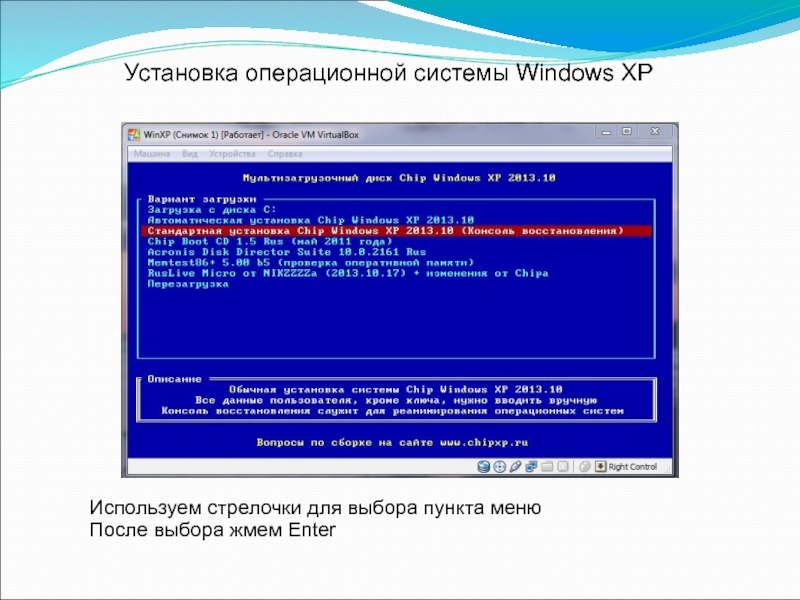 Просто следуйте этим инструкциям:
Просто следуйте этим инструкциям:
1. В XP нажмите Пуск > Все программы > Стандартные > Системные инструменты > Резервное копирование , чтобы запустить мастер резервного копирования или восстановления.
2. Решите, что вы хотите сделать: Резервное копирование файлов и настроек .
3. Укажите элемент, который вы хотите создать резервную копию, и здесь мы проверяем Позвольте мне выбрать, что резервировать .
4. Установите флажки рядом с папками, для которых вы хотите создать резервную копию.
5. Выберите место для сохранения резервной копии. Здесь мы рекомендуем использовать внешний жесткий диск.
6. Нажмите кнопку Готово , чтобы начать операцию резервного копирования.
Шаг 2. Обновление XP до Windows 10 с помощью чистой установки
После завершения резервного копирования последним шагом обновления Windows 10 с XP является выполнение чистой установки. Для выполнения этой работы необходимо создать загрузочную флешку.
Для выполнения этой работы необходимо создать загрузочную флешку.
Совет: На USB-накопителе должно быть не менее 8 ГБ свободного места. Кроме того, убедитесь, что на диске нет важных данных, так как они будут стерты в процессе создания.
Создание установочного USB-накопителя
Говоря о создании загрузочного диска, многие из вас рассматривают возможность использования Media Creation Tool. В Windows XP его нельзя использовать, так как операционная система слишком старая. Но вы можете использовать этот инструмент на другом ПК под управлением Windows 7/8/10.
В этом посте — Как создать загрузочный USB-накопитель из ISO-образа Windows 10 для чистой установки мы подробно описали процесс создания.
Если вам по-прежнему необходимо создать установочный диск в Windows XP, вам необходимо сначала загрузить файл .iso Windows 10, а затем использовать сторонний инструмент, такой как UNetbootin, для записи файла .iso на флэш-накопитель.
Чистая установка
Ниже описано, как обновить Windows XP до Windows 10 с помощью чистой установки.
1. Загрузите компьютер в BIOS и измените порядок загрузки, чтобы он загружался с созданного загрузочного USB-накопителя.
2. Выберите язык, ключевые слова, формат времени и валюты.
3. Нажмите кнопку Установить сейчас в новом окне.
4. Введите приобретенный лицензионный ключ и нажмите Далее .
5. Выберите выпуск, который необходимо установить. Обратите внимание, что издание должно быть тем, для которого вы купили ключ.
6. Приняв соглашение, нажмите Выборочная: установить только Windows (дополнительно) .
7. Удалите системный раздел, на котором установлена Windows XP, чтобы получить нераспределенное пространство
8. Выберите это нераспределенное пространство для установки Windows 10 и нажмите Далее , чтобы начать процесс установки.
После завершения установки следуйте инструкциям на экране для настройки компьютера. После этого восстановите резервные копии файлов на жестком диске. Кроме того, вы можете настроить свою новую систему, и вам будет полезна эта статья по теме — Настройка компьютера: как настроить новый компьютер с Windows 10.
«Вот вся информация о том, как обновить Windows XP до Windows 10. Следуйте инструкциям, если вам нужно выполнить обновление. Кроме того, вы можете поделиться руководством со своими друзьями». Нажмите, чтобы твитнуть
Некоторые предложения после обновления Windows XP до Windows 10
После обновления Windows 10 с XP вы можете сделать следующее:
- Обновить Windows 10 до последних версий. Просто зайдите в Настройки > Обновление и безопасность и проверьте наличие обновлений. Если есть доступные обновления, установите их.
- Убедитесь, что драйверы вашего устройства обновлены. Вы можете открыть Диспетчер устройств, щелкнуть правой кнопкой мыши драйвер и выбрать Обновить драйвер .
 Кроме того, используйте для этой работы профессиональный инструмент обновления драйверов.
Кроме того, используйте для этой работы профессиональный инструмент обновления драйверов.
Вы хотите обновить Windows XP до Windows 10? Как выполнить обновление с Windows XP до 10? Прочитав этот пост, вы узнали много информации об обновлении. Просто следуйте инструкциям по обновлению.
Если у вас есть идеи по этой теме или любой вопрос, не забудьте сообщить нам. Вы можете оставить комментарий ниже или отправить электронное письмо на адрес [email protected].
Часто задаваемые вопросы по обновлению Windows XP до Windows 10
Могу ли я бесплатно обновить Windows XP до Windows 10?
Windows 10 больше не является бесплатной, и вам необходимо приобрести копию этой операционной системы для обновления с Windows XP до Windows 10.
Как выполнить обновление с XP до Windows 10?
Если ваш компьютер соответствует системным требованиям Windows 10, вы можете создать резервную копию файлов на внешнем жестком диске и выполнить чистую установку Windows 10, чтобы завершить обновление с XP.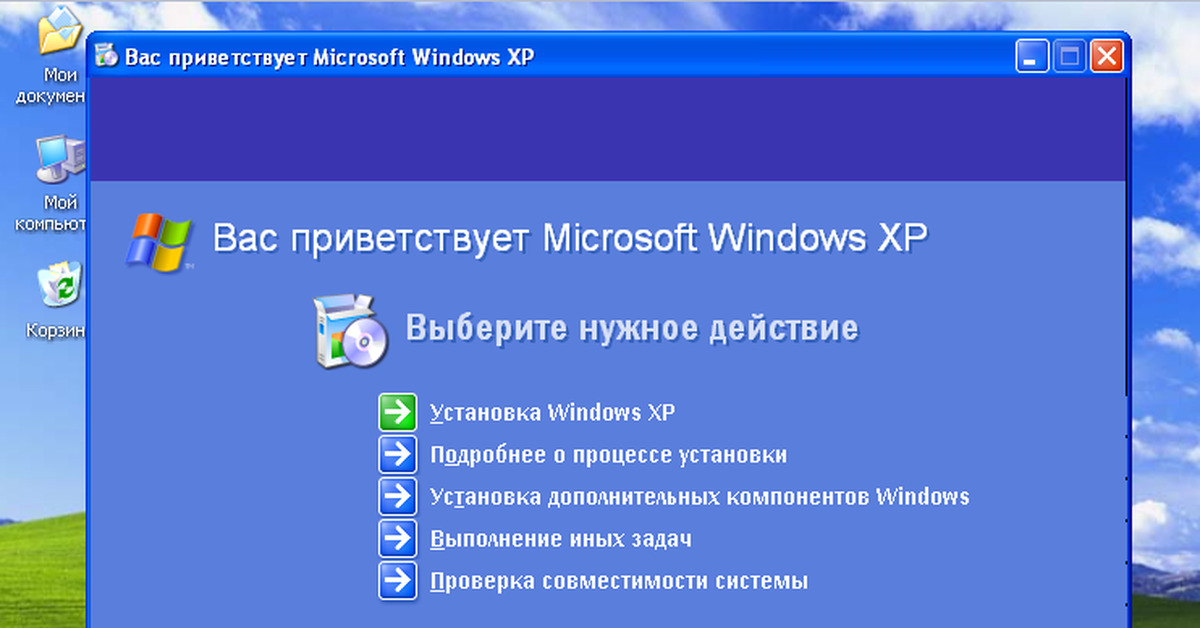
 В этом случае установка Windows XP имеет смысл. Особенно если на таком ПК находятся все необходимые программы и файлы, с которыми вы постоянно работаете и поэтому не рискуете переустанавливать систему.
В этом случае установка Windows XP имеет смысл. Особенно если на таком ПК находятся все необходимые программы и файлы, с которыми вы постоянно работаете и поэтому не рискуете переустанавливать систему.
 Для Windows XP можно выделить от 10 ГБ с учётом нужных программ.
Для Windows XP можно выделить от 10 ГБ с учётом нужных программ./3f980cf5f96995e.ru.s.siteapi.org/img/6a8bfd952f8fb7f54df1f96951ea019a4e2b99a7.jpg)



 Инструментарий Bootice уже встроен в WinSetupFromUSB.
Инструментарий Bootice уже встроен в WinSetupFromUSB.
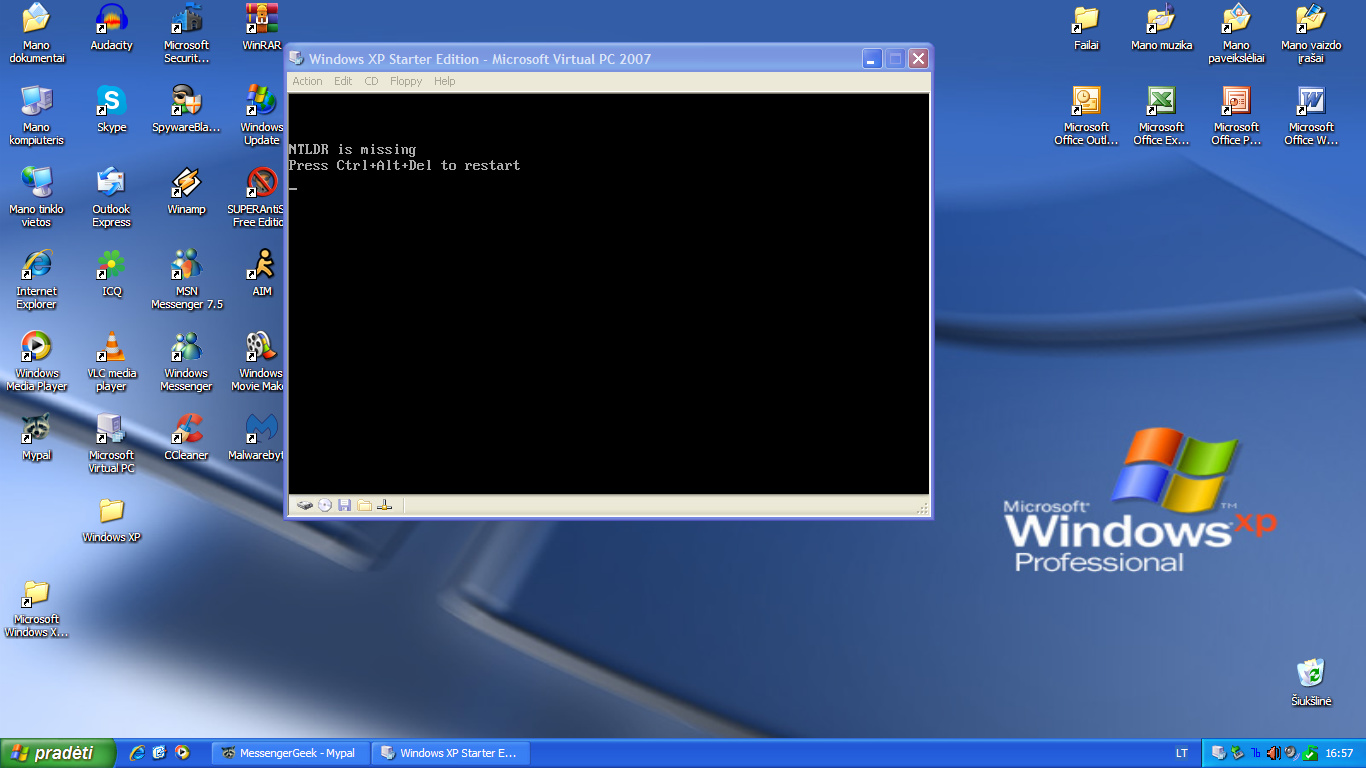 Перед началом установки Windows XP Installer подгружает драйверы основных комплектующих ПК, включая драйверы дисков, видеокарты (режим Color/Enhanced Graphics Adapter) и клавиатуры.
Перед началом установки Windows XP Installer подгружает драйверы основных комплектующих ПК, включая драйверы дисков, видеокарты (режим Color/Enhanced Graphics Adapter) и клавиатуры.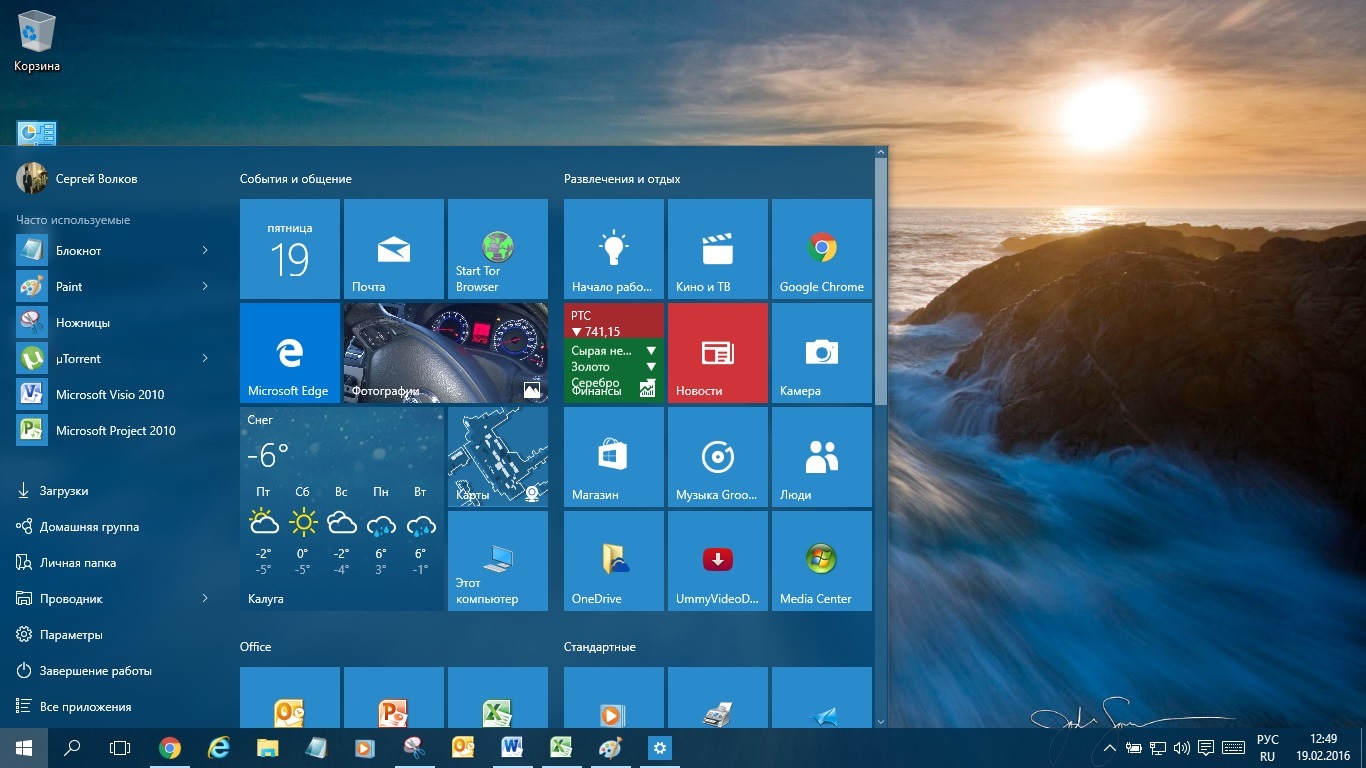

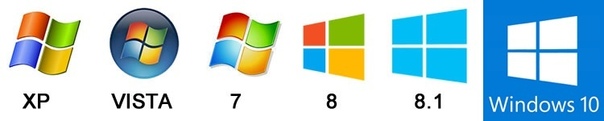 Решение: выполните программный ремонт диска (если Bad-секторов немного) из-под работающей Windows с другого (исправного) диска с помощью программ Victoria или HDD-Regenerator (версии программ для Windows) или воспользуйтесь DOS-приложениями (версии этих же программ для DOS). Если это невозможно, замените проблемный диск или установите Windows XP на другой исправный HDD-/SSD-накопитель;
Решение: выполните программный ремонт диска (если Bad-секторов немного) из-под работающей Windows с другого (исправного) диска с помощью программ Victoria или HDD-Regenerator (версии программ для Windows) или воспользуйтесь DOS-приложениями (версии этих же программ для DOS). Если это невозможно, замените проблемный диск или установите Windows XP на другой исправный HDD-/SSD-накопитель; 0 до USB 1.2/2.0. Это затягивает процесс установки от нескольких часов до суток и может приводить к окончательному зависанию установки Windows. Решение: если дело не во флешке, обратитесь в компьютерный сервис-центр, так как возможен сбой в контроллере USB или даже в шине USB материнской платы ПК или ноутбука;
0 до USB 1.2/2.0. Это затягивает процесс установки от нескольких часов до суток и может приводить к окончательному зависанию установки Windows. Решение: если дело не во флешке, обратитесь в компьютерный сервис-центр, так как возможен сбой в контроллере USB или даже в шине USB материнской платы ПК или ноутбука;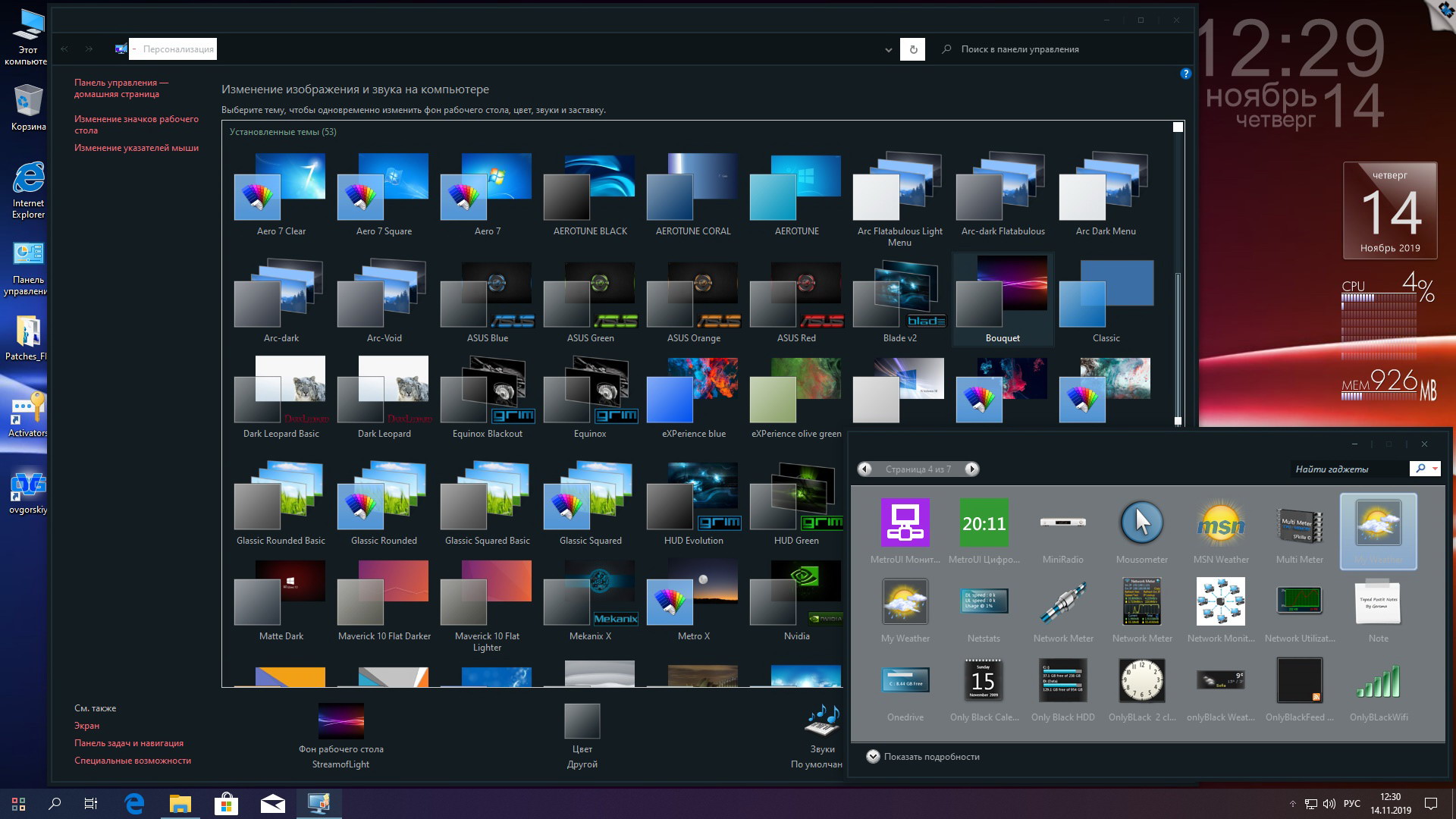

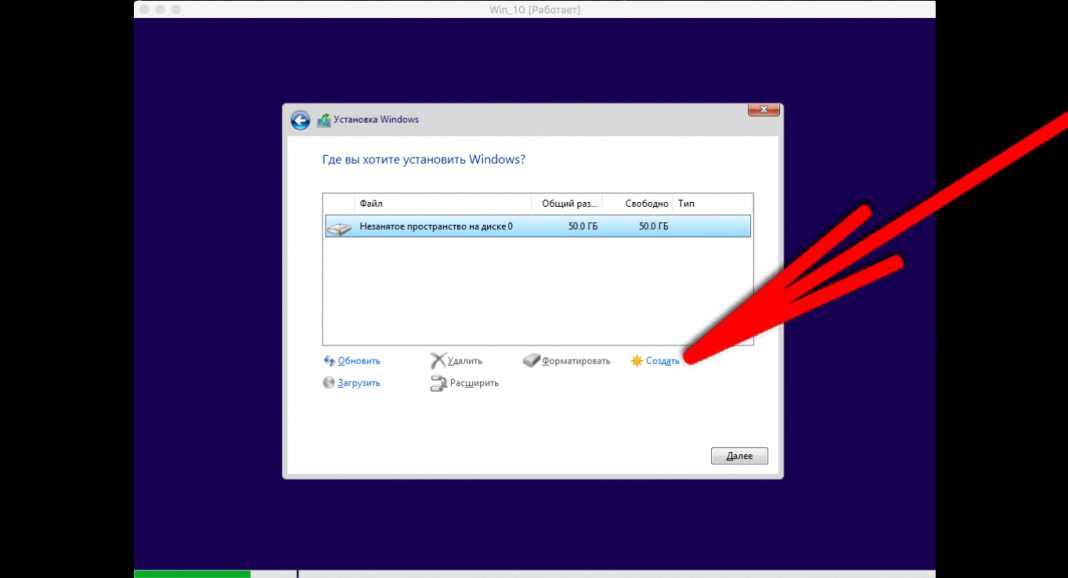 Возможно, вам придется перезапустить инструмент, если вы не видите устройство в списке.
Возможно, вам придется перезапустить инструмент, если вы не видите устройство в списке.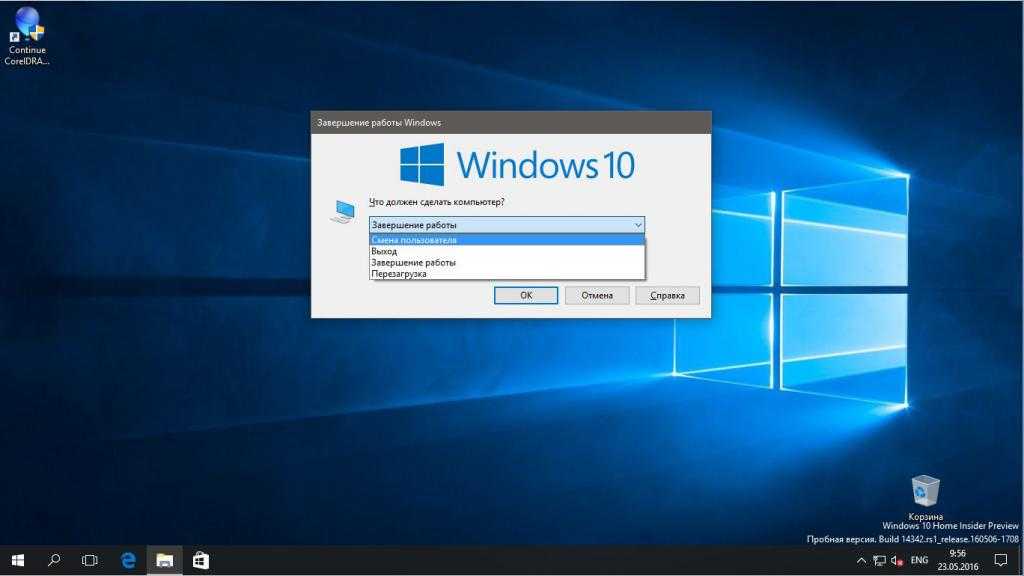 (Если устройство XP или Vista поддерживает его, следует выбрать параметр x64 .)
(Если устройство XP или Vista поддерживает его, следует выбрать параметр x64 .)


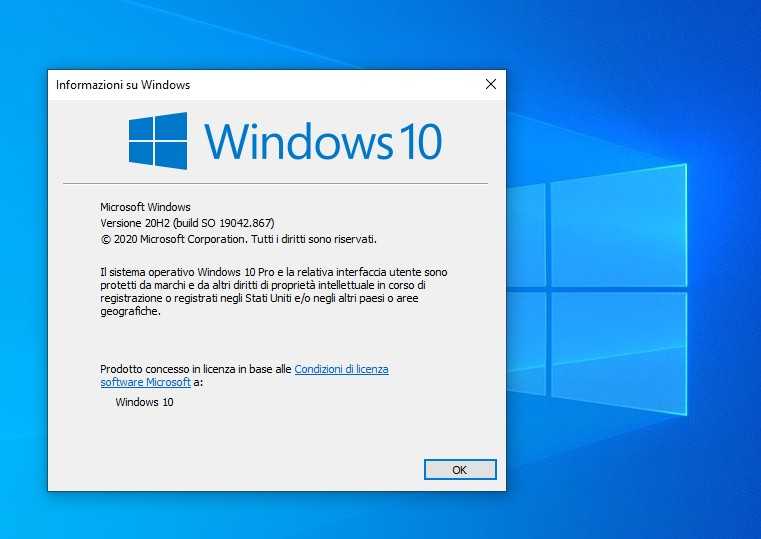 Или щелкните параметр «Сохранять файлы только на этот компьютер» , чтобы пропустить этот шаг.
Или щелкните параметр «Сохранять файлы только на этот компьютер» , чтобы пропустить этот шаг.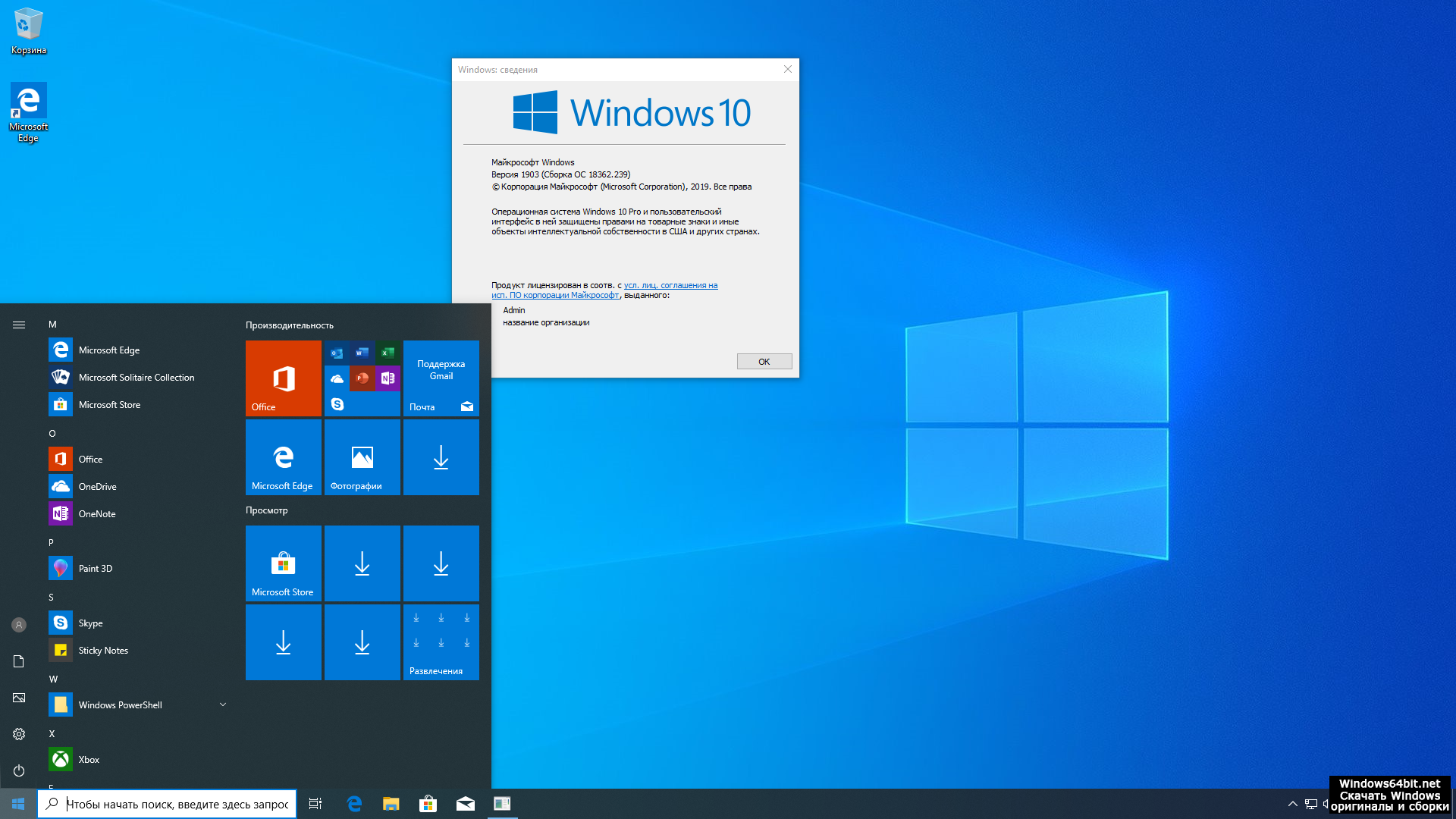 Кроме того, используйте для этой работы профессиональный инструмент обновления драйверов.
Кроме того, используйте для этой работы профессиональный инструмент обновления драйверов.
Ваш комментарий будет первым